Примечание.
Для доступа к этой странице требуется авторизация. Вы можете попробовать войти или изменить каталоги.
Для доступа к этой странице требуется авторизация. Вы можете попробовать изменить каталоги.
Область применения: ✔️ виртуальные машины Linux
В этом руководстве вы узнаете, как повысить доступность и надежность решений виртуальных машин в Azure с помощью возможности, называемой группами доступности. Группы доступности гарантируют, что развернутые в Azure виртуальные машины распределены по нескольким изолированным аппаратным кластерам. Это гарантирует, что в случае сбоя оборудования или программного обеспечения в Azure будет затронута только часть ваших виртуальных машин, а общая система останется доступной и функционирующей.
В этом учебнике вы узнаете, как:
- Создайте группу доступности
- Создайте виртуальную машину в группе доступности
- Проверка доступных размеров виртуальных машин
При работе с этим руководством используется интерфейс командной строки (CLI) в Azure Cloud Shell, который всегда обновлен до последней версии. Чтобы открыть Cloud Shell, выберите Попробовать в верхнем углу любого блока кода.
Если вы решили установить и использовать интерфейс командной строки локально, то для работы с этим руководством вам понадобится Azure CLI 2.0.30 или более поздней версии. Чтобы узнать версию, выполните команду az --version. Если вам необходимо выполнить установку или обновление, см. статью Установка Azure CLI 2.0.
Создайте группу доступности
Вы можете создать группу доступности с помощью az vm availability-set create. В этом примере число доменов обновления и сбоя имеет значение 2 для группы доступности с именем myAvailabilitySet в группе ресурсов myResourceGroupAvailability .
Сначала создайте группу ресурсов с az group create, а затем создайте набор доступности:
az group create --name myResourceGroupAvailability --location eastus
az vm availability-set create \
--resource-group myResourceGroupAvailability \
--name myAvailabilitySet \
--platform-fault-domain-count 2 \
--platform-update-domain-count 2
Группы доступности позволяют изолировать ресурсы между доменами сбоя и доменами обновления. Домен сбоя представляет изолированную коллекцию ресурсов сервера и сети и хранилища. В предыдущем примере группа доступности распределяется по крайней мере между двумя доменами сбоя при развертывании виртуальных машин. Набор доступности также распределен по двум доменам обновления. Два домена обновления гарантируют, что при выполнении обновлений программного обеспечения Azure ресурсы виртуальной машины изолированы, предотвращая одновременное обновление всего программного обеспечения, которое выполняется на виртуальной машине.
Создайте виртуальные машины в группе доступности
Виртуальные машины должны быть созданы в наборе доступности, чтобы убедиться, что они правильно распределены по оборудованию. После создания существующей виртуальной машины нельзя добавить в группу доступности.
При создании виртуальной машины с помощью az vm create используйте --availability-set параметр, чтобы указать имя группы доступности.
for i in `seq 1 2`; do
az vm create \
--resource-group myResourceGroupAvailability \
--name myVM$i \
--availability-set myAvailabilitySet \
--size Standard_DS1_v2 \
--vnet-name myVnet \
--subnet mySubnet \
--image UbuntuLTS \
--admin-username azureuser \
--generate-ssh-keys
done
Теперь в группе доступности есть две виртуальные машины. Так как они находятся в одном наборе доступности, Azure гарантирует, что виртуальные машины и все их ресурсы (включая диски данных) распределяются по изолированному физическому оборудованию. Это распределение помогает обеспечить гораздо более высокую доступность общего решения виртуальной машины.
Распространение набора доступности можно просмотреть на портале, перейдя в группу > myResourceGroupAvailability > myAvailabilitySet. Виртуальные машины распределяются между двумя доменами сбоя и обновления, как показано в следующем примере:
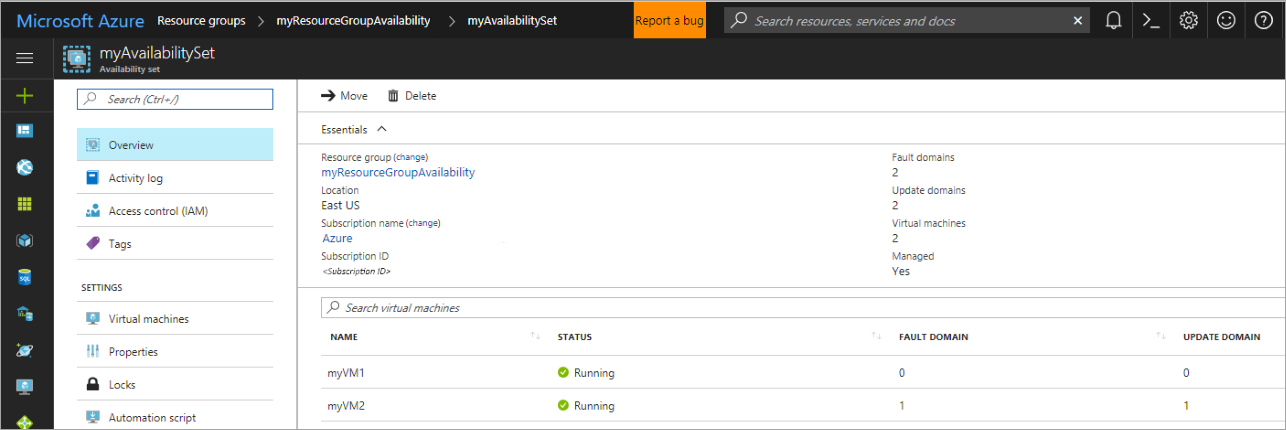
Проверка доступных размеров виртуальных машин
Дополнительные виртуальные машины можно добавить в набор доступности позже, если размеры виртуальных машин совместимы с оборудованием. Используйте az vm availability-set list-sizes для перечисления всех доступных размеров в аппаратном кластере для группы доступности:
az vm availability-set list-sizes \
--resource-group myResourceGroupAvailability \
--name myAvailabilitySet \
--output table
Дальнейшие действия
Из этого руководства вы узнали, как:
- Создайте группу доступности
- Создайте виртуальную машину в группе доступности
- Проверка доступных размеров виртуальных машин
Перейдите к следующему учебному пособию, чтобы узнать о наборах масштабирования виртуальных машин.
- Дополнительные сведения о зонах доступности см. в документации по зонам доступности.
- Дополнительные сведения о группах доступности и зонах доступности также доступны в параметрах доступности для виртуальных машин Azure.
- Чтобы попробовать зоны доступности, перейдите на страницу создания виртуальной машины Linux в зоне доступности с помощью Azure CLI.